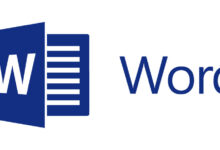كيف يمكنك استخدام الوظيفة “غير المباشرة” في Excel لاستخراج مراجع الخلايا؟
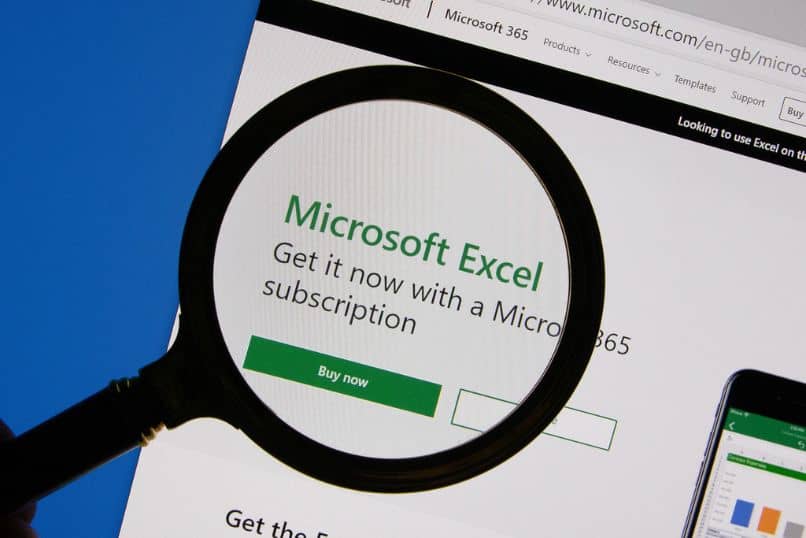
يقدم Microsoft Excel وظائف بحث ومرجع مختلفة لإدارة البيانات. نظرًا لأن أدوات Excel تسمح لك بتسريع استخدام جداول البيانات وتنفيذ العمليات بطريقة بسيطة، فمن المناسب أن تتعرف على مكونات وظيفة INDIRECT في Excel إذا كنت تريد استخراج مراجع الخلايا أو إجراء عمليات بحث.
ما هي وسائط الدالة “غير المباشرة”؟
تعد وظيفة “غير المباشرة” مفيدة جدًا لأنها تتيح لك تنظيم المعلومات الموجودة في جداول بيانات مختلفة والعثور عليها من خلال استخدام المراجع المحددة من خلال سلاسل نصية. وبهذا المعنى، فإن وسيطات الدالة INDIRECT هي القيمة ‘text_ref’ أو ‘Ref_text’ والقيمة ‘A1’.
ref_text
قيمة “Ref_text” هي سمة نوع نص وهي مرجع أو إشارات إلى خلية موجودة في الورقة. هذه القيمة إلزامية وتسمح بالإشارة إلى أوراق أو كتب أخرى. وعندما يشير المرجع إلى كتاب آخر، فيجب أن يظل مفتوحا.
أ1
“A1” هي قيمة منطقية واختيارية تسمح لك بتحديد نوع المرجع الموجود في الخلية “Ref_text”. عندما يحتوي “A1” على قيمة صحيحة منطقية أو يتم حذفه. يقوم Excel بتفسير مرجع النمط “A1”. من ناحية أخرى، إذا كانت “A1” تحتوي على قيمة منطقية خاطئة أو تم حذفها، فسيفسرها التطبيق كمرجع من النوع F1C1.
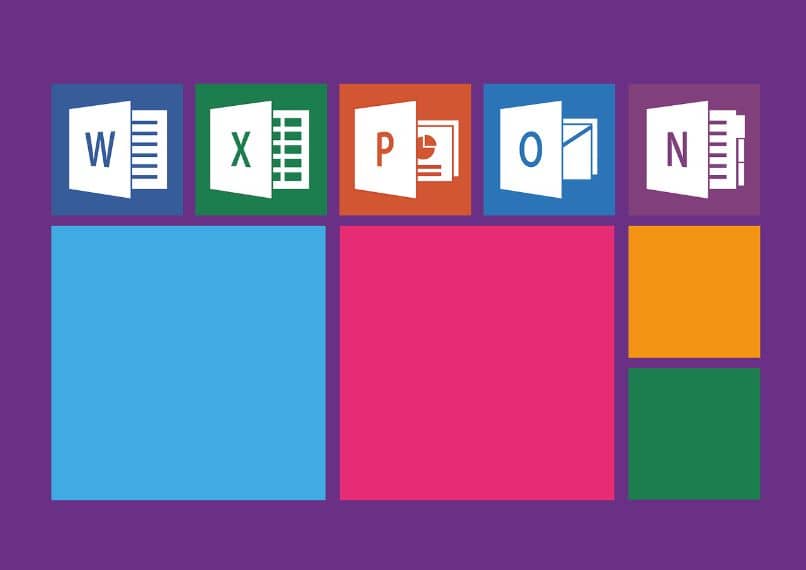
كيفية تطبيق الدالة “غير المباشرة” في ورقة إكسيل؟
من الممكن تطبيق وظيفة “غير مباشر” بغرض إنشاء مرجع واحد أو أكثر باستخدام القيم الموجودة في الخلايا المذكورة وعرض الصيغة في Excel كنص بسهولة . ستعمل القيمة الأولى على تعريف العمود بينما تشير القيمة الثانية إلى الصف الذي سيتم الرجوع إليه في حالة استخدام كلا الوسيطتين.
ومن الممكن أيضًا دمج النص وقيمة خلية أخرى . على سبيل المثال، للحصول على مرجع الخلية A1 الذي يحتوي على القيمة 4 وعرض قيمة العمود B لهذا المرجع، ما عليك سوى كتابة الدالة بهذه الطريقة: = INDIRECT (“B”& A1). وبالتالي، فإنه يشير إلى القيمة الموجودة في العمود B4 ويعرضها في الخلية التي قمت بتطبيق الصيغة فيها.
إنشاء مرجع الخلية
عندما نقوم بإنشاء مرجع لخلية. فمن الضروري التحقق من القيمة الموجودة في الخلية التي سيتم الإشارة إليها. وبهذا المعنى، فإن النص الذي تم إدخاله في الوسيطة الأولى “Ref_text” هو الإشارة التي يفسرها Excel لإنشاء المرجع إلى الخلية المشار إليها وبالتالي عرض نتيجة من خلية أخرى.
على سبيل المثال، إذا كانت الخلية ‘A1’ تحتوي على القيمة C1 وتم تمريرها كوسيطة. فسيبحث Excel عن هذا المرجع ويخرج القيمة التي تحتوي على الخلية المشار إليها. لذلك، إذا كانت الخلية C1 تحتوي على القيمة 45 وقمنا بكتابة الصيغة في الخلية B1 =غير مباشر (A1) فسيتم عرض النتيجة 45 هناك بفضل المرجع الذي يشير إلى A1.
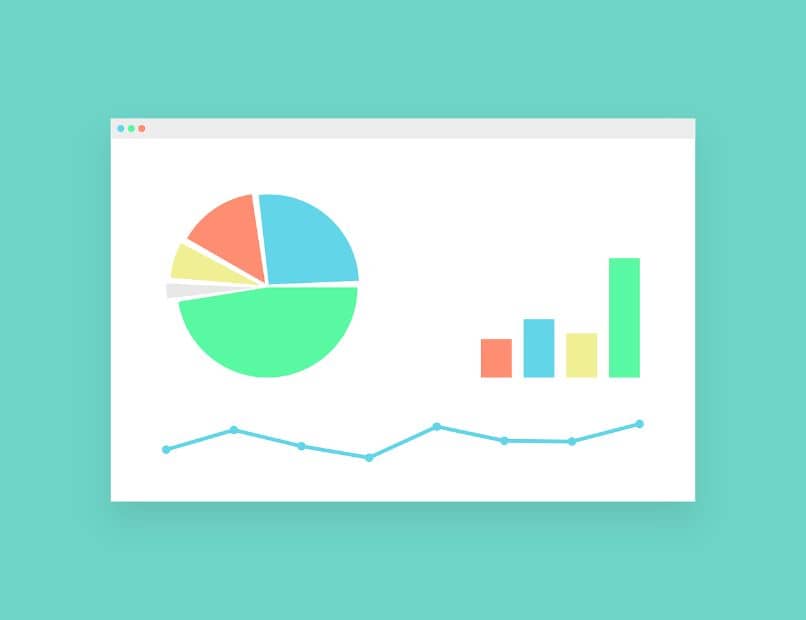
قفل مرجع الخلية
لتأمين خلية مرجعية، من الضروري الإشارة دائمًا إلى نفس الخلية لمنع Excel من تحديث الصيغة عند إضافة صفوف جديدة من شأنها تغيير القيمة المرجعية، وتعديل النتيجة أيضًا. لهذا السبب. يجب علينا تعيين الوسيطة الأولى باستخدام الرمز ‘$’.
لنفترض أن لدينا ورقة تشير إلى الناتج المحلي الإجمالي لكل بلد في أمريكا اللاتينية من عام 2016 إلى عام 2020. إذا كانت الخلية A1 تحتوي على اسم “الأرجنتين” ونريد إظهار الناتج المحلي الإجمالي لها في خلية جديدة. فيجب علينا كتابة الصيغة في Excel = INDIRECT ( $أ&1 ); وبهذه الطريقة قمنا بتعيين الإشارة إلى البلد الأرجنتين فقط.
إنشاء مرجع من ورقة أخرى من المصنف
لإنشاء مرجع إلى ورقة أخرى من المصنف. من الضروري كتابة اسم الورقة وتمريرها كوسيطة أولى ثم ربط قيم مختلفة لإنشاء مراجع إلى الورقة المذكورة باستخدام الرمز & والرمز! .
لنفترض أن لدينا ورقة تسمى “الأجور” تحتوي على دفعات لأربعة عمال من الخلية “A1” إلى “A4”. في الورقة 2 لدينا جدول يحتوي على قيمة “الرواتب” في الخلية A1. والقيمة A في الخلية B1، والقيمة 3 في الخلية C1. إذا كتبنا الصيغة: =INDIRECT (&A1& “!” & B1 & C1) فسيُظهر Excel القيمة الموجودة في الخلية A3 من ورقة “الرواتب”.
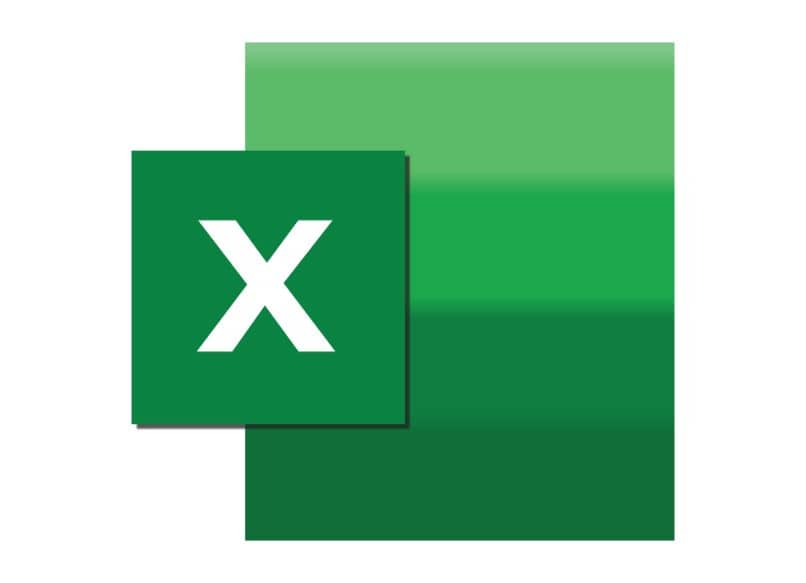
ما هي الوظائف التي يمكن استخدامها مع “غير المباشر”؟
من الممكن استخدام الدالة INDIRECT مع دالات أخرى مثل ‘SUM’. وبهذه الطريقة. يمكن للمستخدم إضافة قيم من جدول بيانات آخر وإضافتها وعرضها في ورقة جديدة عن طريق عمل مراجع. العملية بسيطة للغاية وتسرع عملية البحث عن البيانات وتطبيق العملية الرياضية.
إضافة
يتيح لك Excel استخدام الدالة SUM مع الدالة INDIRECT بالإضافة إلى طرح البيانات من ورقة إلى ورقة أخرى باستخدام دالة أخرى. من صفحة “الرواتب”. على سبيل المثال، يمكننا إضافة جميع الرواتب الموجودة في العمود A وعرضها في الورقة 2. ستكون الصيغة: = SUM (غير مباشر (“&Salaries&”! A1:A4)).